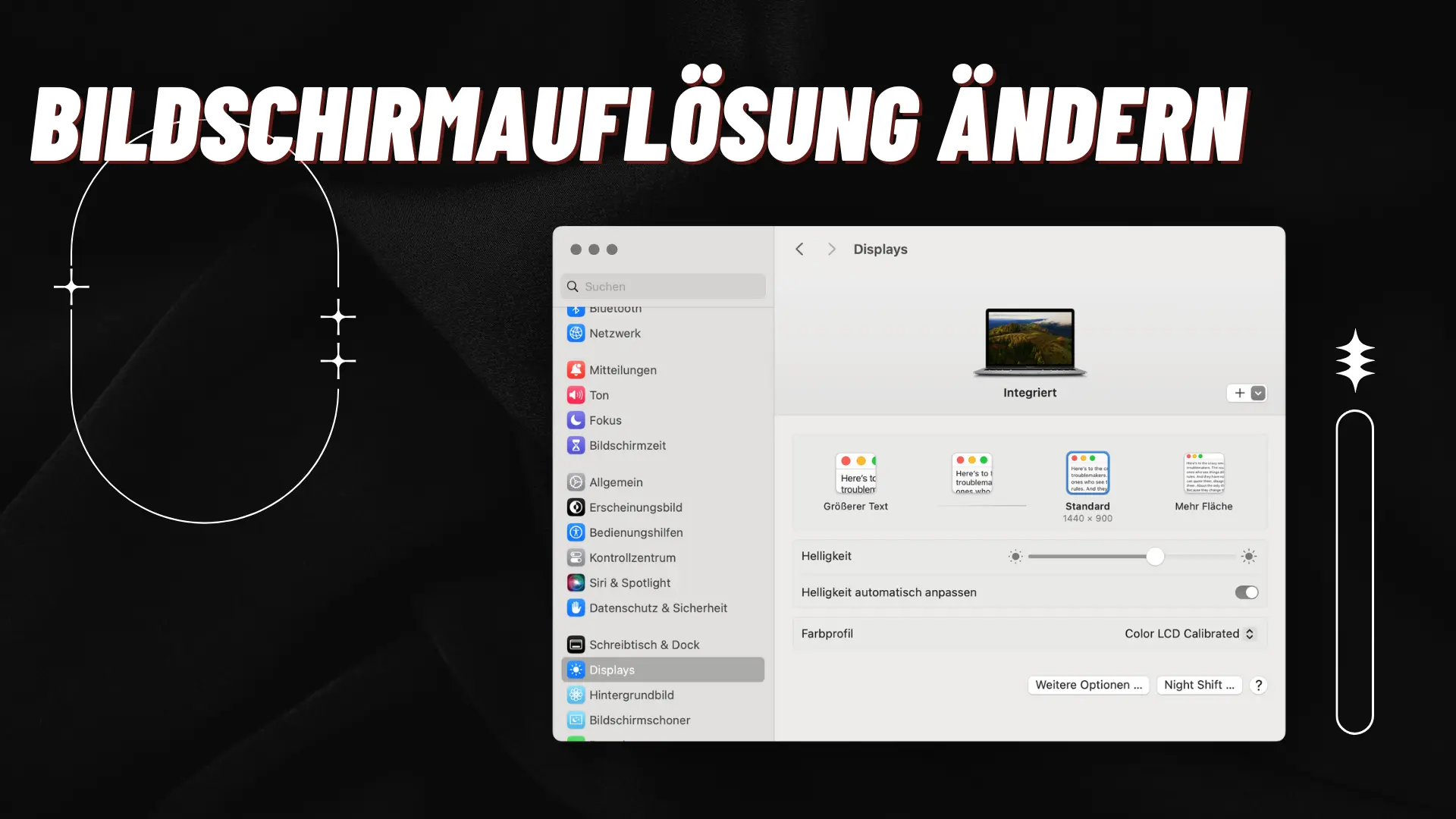Das Anpassen der Bildschirmauflösung auf Ihrem Mac ermöglicht es Ihnen, die Darstellung von Inhalten auf Ihrem Bildschirm zu optimieren. Dies kann besonders nützlich sein, wenn Sie verschiedene Anwendungen oder Medieninhalte anzeigen. Es ist wichtig zu beachten, dass das Ändern der Auflösung Einfluss auf die Qualität von Bildern und Videos haben kann.
Eine höhere Auflösung kann Bilder und Videos schärfer und präziser erscheinen lassen, während eine niedrigere Auflösung sie möglicherweise pixelig erscheinen lässt. Es ist immer eine gute Idee, verschiedene Auflösungen auszuprobieren, um die beste Einstellung für Ihre spezifischen Bedürfnisse zu finden.
Mac: Bildschirmauflösung des integrierten Displays ändern
Das Ändern der Bildschirmauflösung des eingebauten Displays kann die Sichtbarkeit und Klarheit von Texten und Bildern verbessern. Wie man die Bildschirmauflösung des eingebauten Displays auf dem Mac ändert:
- Klicken Sie auf das Apple-Logo und gehen Sie zu Systemeinstellungen.
- Wählen Sie „Display“ aus dem linken Panel.
- Wählen Sie eine Auflösung.
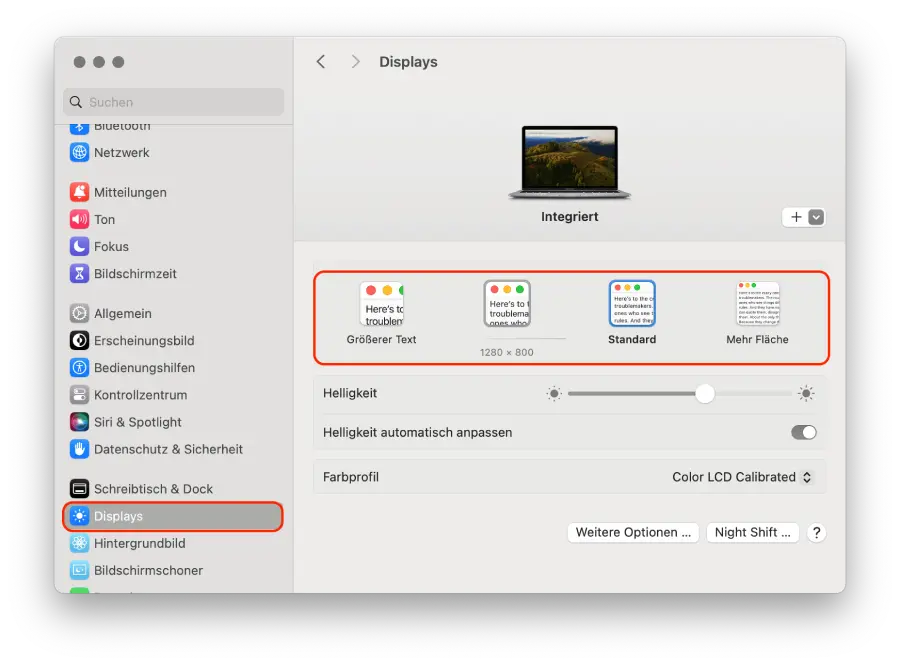
Nachdem Sie diese Schritte befolgt haben, wird die Bildschirmauflösung Ihres Macs geändert und Sie können den Unterschied in der Darstellung sofort bemerken.
Mac: Benutzerdefinierte Auflösungen für externe Displays festlegen
Wenn Sie ein externes Display verwenden, können Sie die Auflösung anpassen, um die beste Darstellung für Ihre spezifischen Anforderungen zu erhalten. Wie man benutzerdefinierte Auflösungen für externe Displays auf dem Mac einstellt:
- Navigieren Sie zum Apple-Logo und gehen Sie zu Systemeinstellungen
- Wählen Sie „Display“ aus dem linken Panel.
- Wählen Sie Ihr externes Display und wählen Sie eine Auflösung.
- Für weitere Anpassungsoptionen aktivieren Sie „Alle Auflösungen anzeigen„.
- Wählen Sie die Auflösung Ihres angeschlossenen Bildschirms.
Nachdem Sie die Auflösung Ihres externen Displays angepasst haben, werden Sie feststellen, dass der Inhalt klarer und besser angepasst ist.